Comment installer ChatGPT sur Windows 11/10
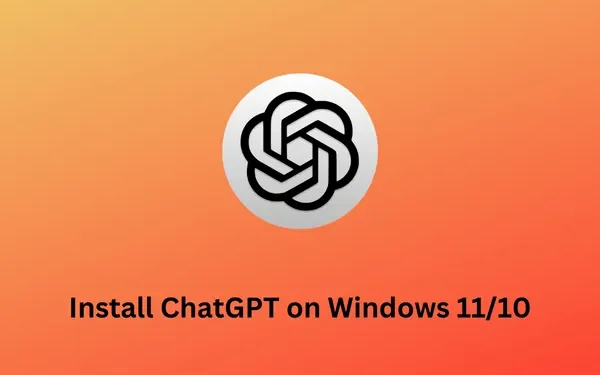
Vous devez avoir entendu parler de ChatGPT par vos amis ou d’autres connaissances. Si ce n’est pas le cas, ou si vous souhaitez essayer cette nouvelle application sur votre PC Windows 11/10, cet article est pour vous. Dans ce guide, nous expliquerons ce qu’est ChatGPT et comment installer ChatGPT sur Windows à l’aide de Chrome et Edge. Nous examinerons également les moyens de s’inscrire à son compte ou les moyens de l’utiliser sous Windows.
CES 2023 : découvrez le top 5 des ordinateurs portables les plus innovants
Qu’est-ce que ChatGPT et comment l’installer sous Windows ?
Puisque vous êtes ici, vous devez avoir entendu parler de ChatGPT et souhaitez en savoir plus sur cette application. Au cas où vous le sauriez déjà, vous feriez mieux de sauter cette section et de passer à celle-ci .
ChatGPT is basically a chatbot developed by OpenAI in Nov 2022. The developers have built it on top of OpenAI's GPT-3 family of large language models and has been fine-tuned using both supervised and reinforcement learning techniques.
Ce nouveau chatbot a des capacités uniques qui incluent la rédaction d’un essai, un blog ou même le codage en votre nom. La meilleure chose à propos de ChatGPT est qu’il peut comprendre même des questions complexes de manière assez naturelle. Bert et MUM de Google faisaient déjà ce travail, mais ils n’étaient pas accessibles au public. En réponse à Microsoft Bing ajoutant ChatGPT à leur interface de recherche, Google a déjà annoncé BARD, un rival de cette nouvelle IA.
Maintenant que vous connaissez bien ce qu’est ChatGPT, explorons comment vous pouvez l’installer sur vos PC Windows 11/10. Pour l’instant, l’application Microsoft Store n’inclut pas cette application. Ainsi, vous pouvez soit utiliser sa version Web, soit créer un raccourci vers celle-ci à l’aide de Chrome ou Edge. Voyons comment vous réalisez cette tâche sur Windows 11/10.
Comment installer ChatGPT en tant qu’application sur Windows 11/10
Pour l’instant, ChatGPT en tant qu’application n’est pas disponible dans le Microsoft Store. Cependant, vous pouvez toujours utiliser sa version Web et rechercher différentes choses en ligne. Cependant, si vous souhaitez l’utiliser comme une application distincte, vous pouvez l’installer à l’ aide de Edge ou créer un raccourci vers celle-ci à l’ aide de Chrome .
1] Utilisation de Microsoft Edge
Si vous souhaitez utiliser ChatGPT sur votre ordinateur en tant qu’application, nous vous suggérons d’utiliser le navigateur Microsoft Edge. En l’utilisant, vous pouvez créer une application indépendante et son icône (qui bien sûr utilisera toujours les ressources Edge). Voici les étapes requises que vous devez suivre sur votre ordinateur –
- Tout d’abord, visitez chat.openai.com sur votre navigateur Microsoft Edge.
- Allez dans le coin supérieur droit et cliquez sur les trois points horizontaux .
- Localisez les applications et passez la souris dessus. Lorsque cette section se développe, cliquez sur Installer ce site en tant qu’application .
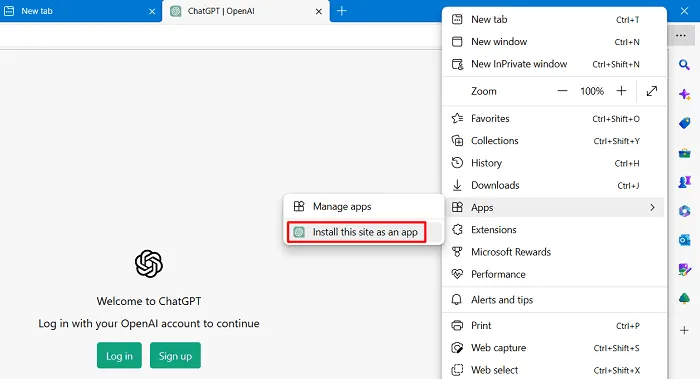
- Une fenêtre de superposition apparaîtra ensuite vous demandant si vous souhaitez vraiment installer ce site en tant qu’application sous Windows. Eh bien, cliquez sur Installer et l’installation va bientôt commencer.
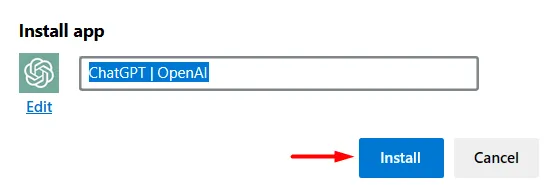
- Une fois que ChatGPT est installé en tant qu’application sur votre PC Windows, vous verrez cette application s’ouvrir dans une fenêtre.
- Vous avez maintenant des options pour activer son raccourci vers la barre des tâches ainsi que vers l’ écran de démarrage .
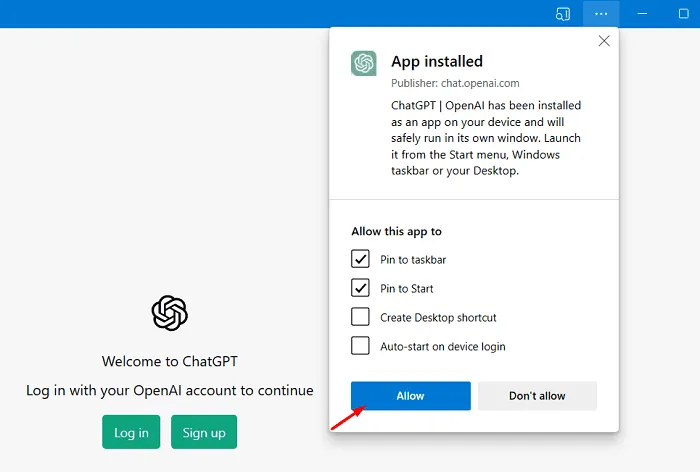
- Cliquez sur Autoriser pour confirmer les modifications récentes.
Cette application utilise toujours les ressources Edge, cependant, vous aurez l’impression de travailler sur une application indépendante.
2] Utiliser Google Chrome
Le processus est plus ou moins similaire à celui de Microsoft Edge, avec une légère modification ici sur Google Chrome. Bien que vous deviez installer ChatGPT en tant qu’application sur le navigateur Edge, créez ici plutôt un raccourci vers celui-ci et utilisez-le quand vous le souhaitez. Voici le processus complet pour créer un raccourci vers ChatGPT sur Chrome –
- Tout d’abord, visitez le site officiel de ChatGPT .
- Rendez-vous dans le coin supérieur droit de Chrome et cliquez sur les trois points verticaux .
- Passez votre souris sur Plus d’outils et sélectionnez Créer un raccourci .
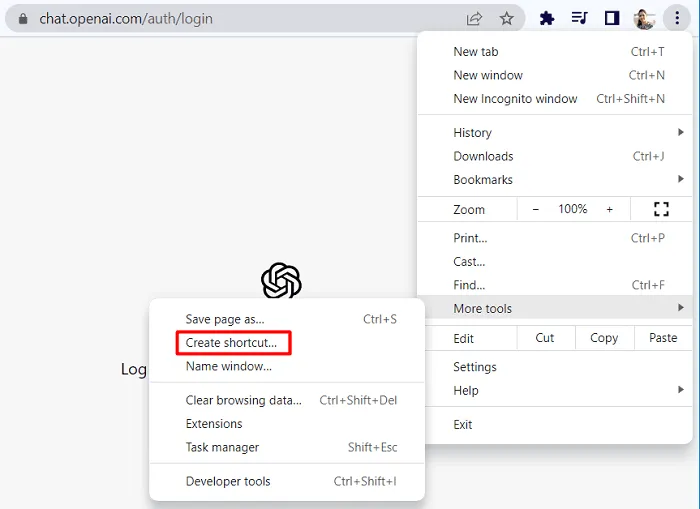
- Dans la fenêtre de superposition, cochez la case » Ouvrir en tant que fenêtre » et appuyez sur Créer .
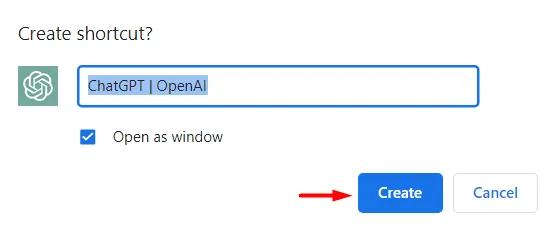
- ChatGPT va maintenant se fermer à partir de Google Chrome et s’ouvrir en tant que fenêtre indépendante.
- Fermez la fenêtre ChatGPT et réduisez Chrome. Vous verrez maintenant un nouveau raccourci disponible sur votre écran de bureau.
- Eh bien, double-cliquez sur la nouvelle icône ChatGPT et vous entrerez dans son interface.
Vous pouvez maintenant cliquer sur le bouton » Connexion » pour vous connecter à votre compte ChatGPT. Si vous n’y avez pas encore créé de compte, utilisez plutôt le bouton « S’inscrire ».
Comment puis-je m’inscrire à ChatGPT pour la première fois ?
Si vous n’avez pas encore utilisé ChatGPT sur votre ordinateur, votre appareil Android ou iOS, voici les étapes à suivre. En supposant que vous n’avez pas encore créé de compte CHatGPT, vous devez d’abord vous inscrire à cette application. Voici comment procéder –
- Ouvrez votre navigateur Web par défaut et accédez à chat.openai.com .
- Vous verrez deux options parmi lesquelles choisir. Eh bien, cliquez sur le bouton » S’inscrire « .
- Indiquez l’identifiant Gmail avec lequel vous souhaitez ouvrir votre compte ChatGPT.
- Cliquez sur Ouvrir Gmail et vérifiez si vous avez reçu un e-mail de ChatGPT.
- Si oui, ouvrez l’e-mail et cliquez sur Vérifier l’adresse e -mail . Sinon, vous pouvez cliquer sur Renvoyer l’e-mail .
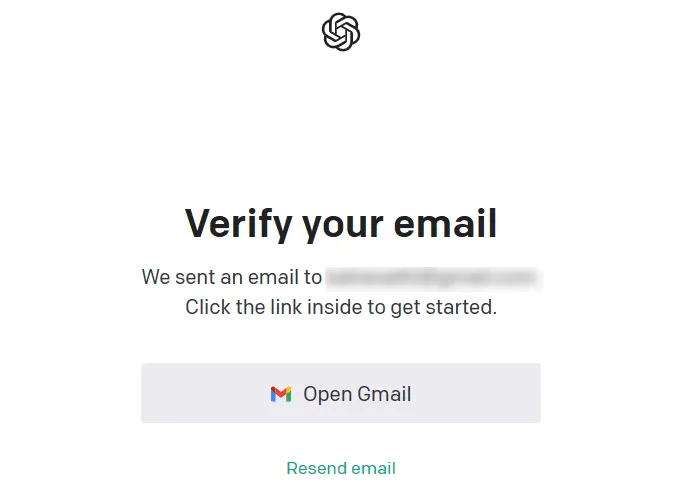
- Maintenant, vous devez fournir votre numéro de téléphone portable afin qu’il établisse que vous êtes un utilisateur vérifié.
- Vous recevrez un code à six chiffres sur votre numéro de téléphone. Utilisez-le pour confirmer la création de votre compte.
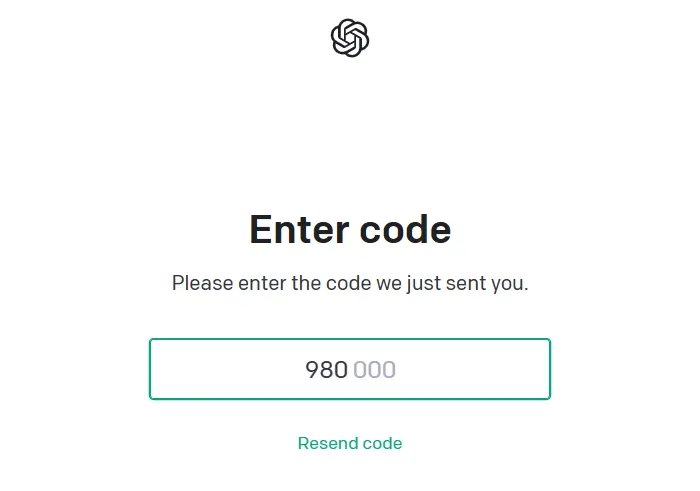
- Ça y est, vous avez créé avec succès votre compte ChatGPT.
Vous pouvez utiliser le même identifiant et mot de passe pour vous connecter à votre ChatGPT sur les appareils Windows 11/10, Android ou iPhone.
ChatGPT est encore en train d’apprendre des choses, vous ne pouvez donc pas vous fier aux données qu’il produit. Assurez-vous de recouper les informations qu’il partage et de les utiliser à bon escient.



Laisser un commentaire